今日为你们讲解的教程是关于ai软件的,今日在此就为大伙带来了使用ai绘画出吹风机图标的具体操作步骤,感兴趣的用户快去下文看看吧!

1、新建一个1280*720,颜色模式RGB的文档。
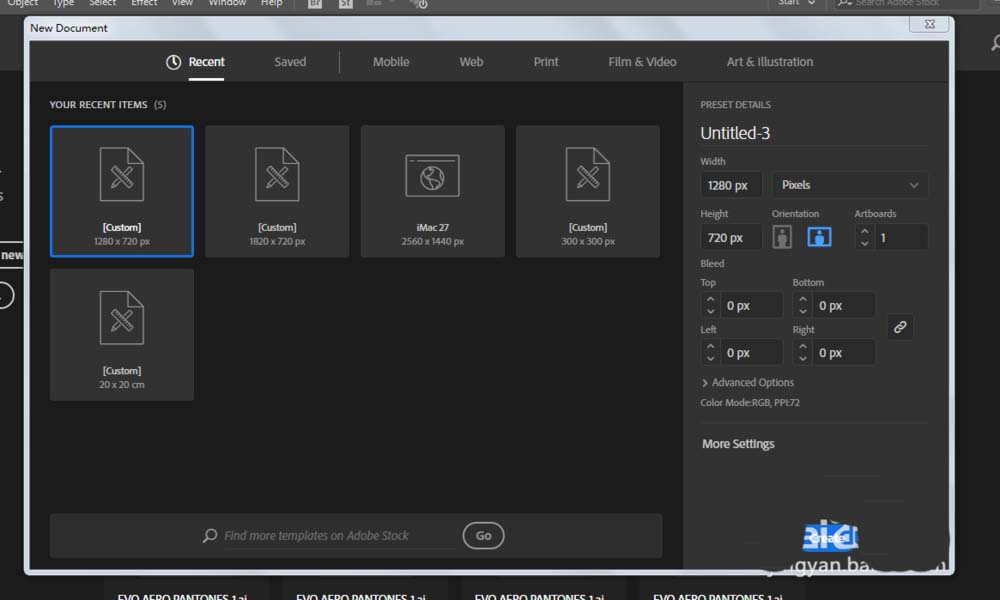
2、椭圆工具绘制两个圆形。
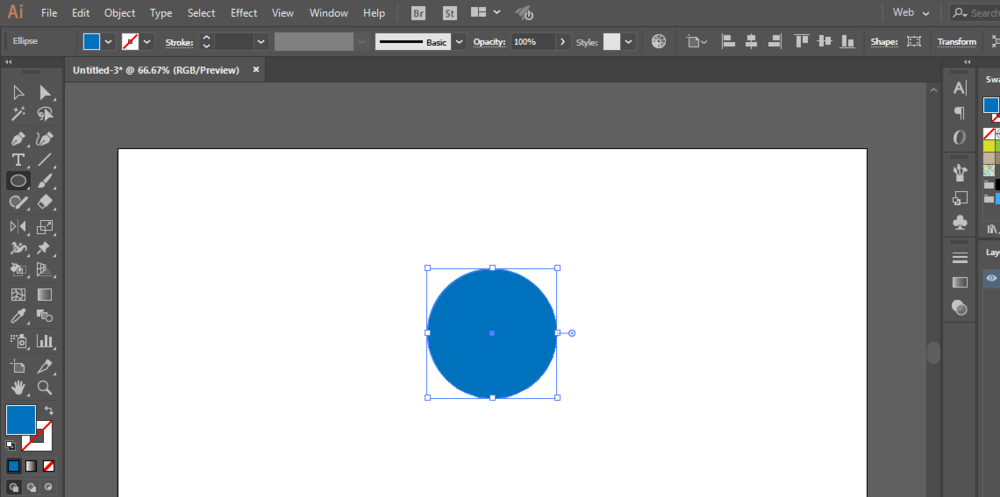
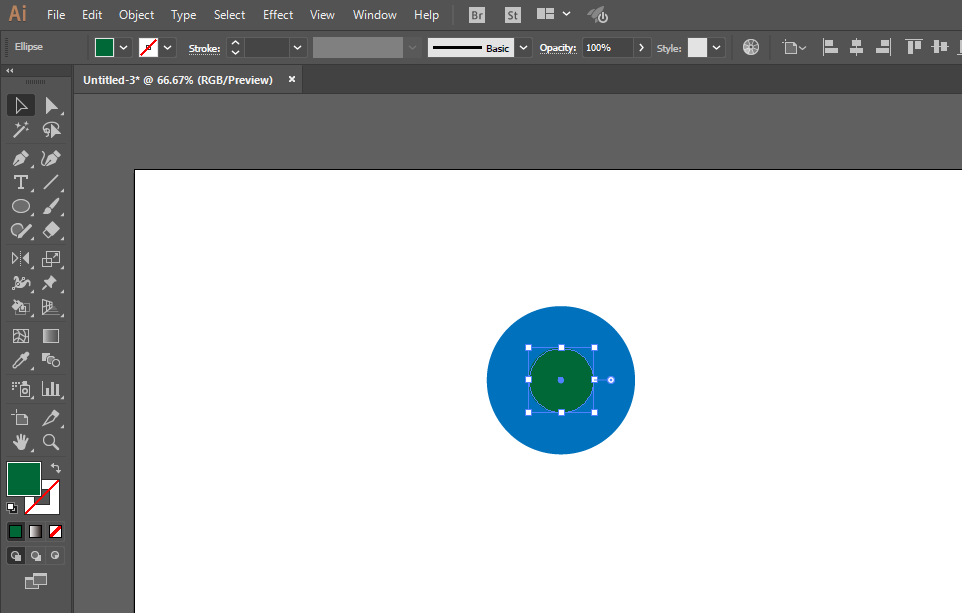
3、全选进行减去顶层处理。
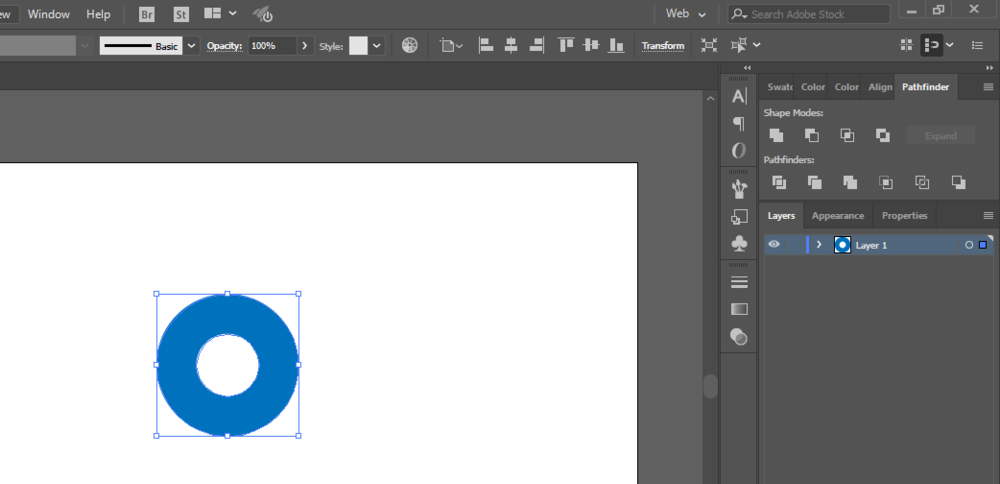
4、矩形工具绘制长方形,调整底部的锚点。
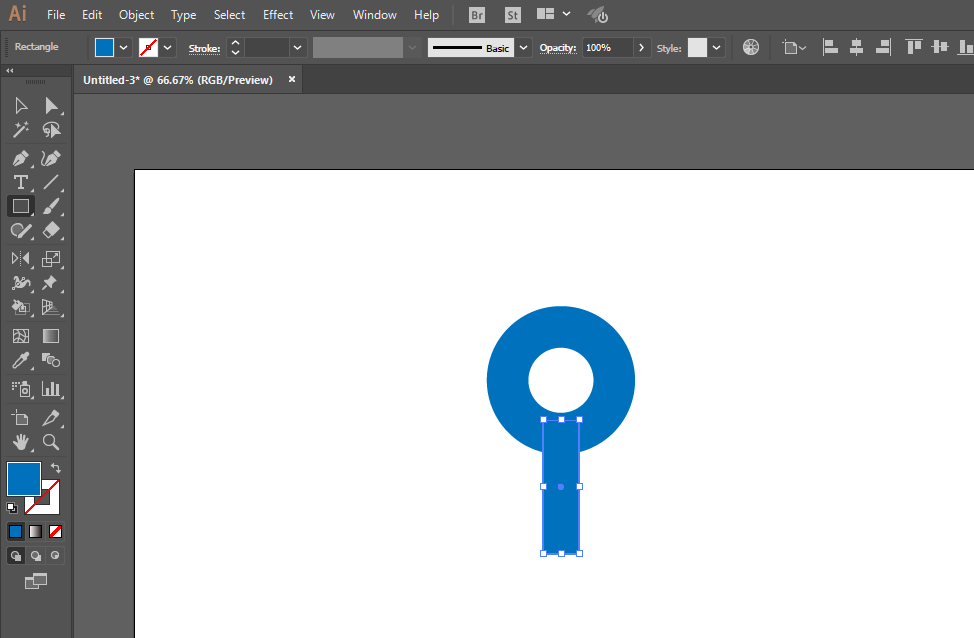
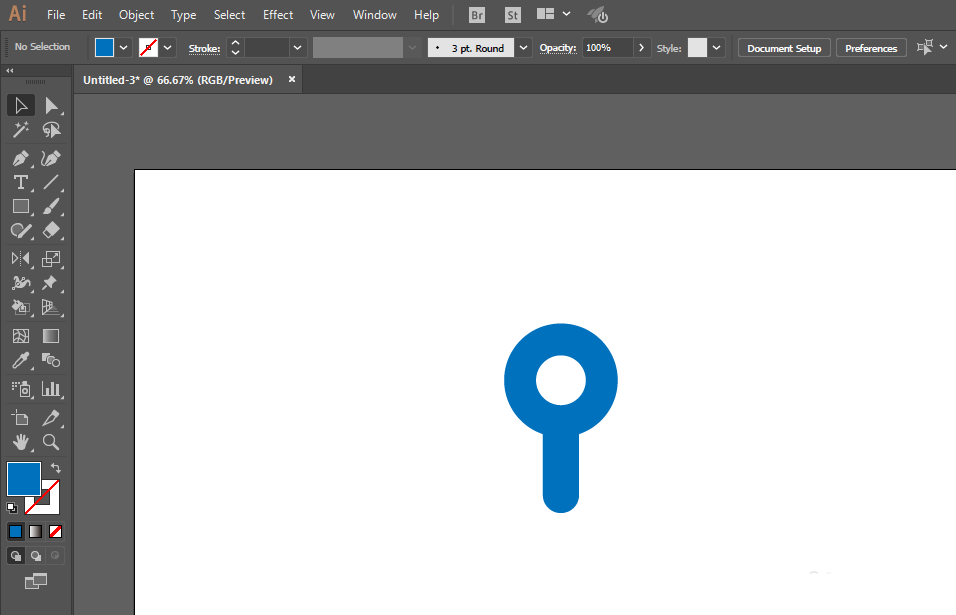
5、同样的方法并且联合椭圆工具绘制风筒口。
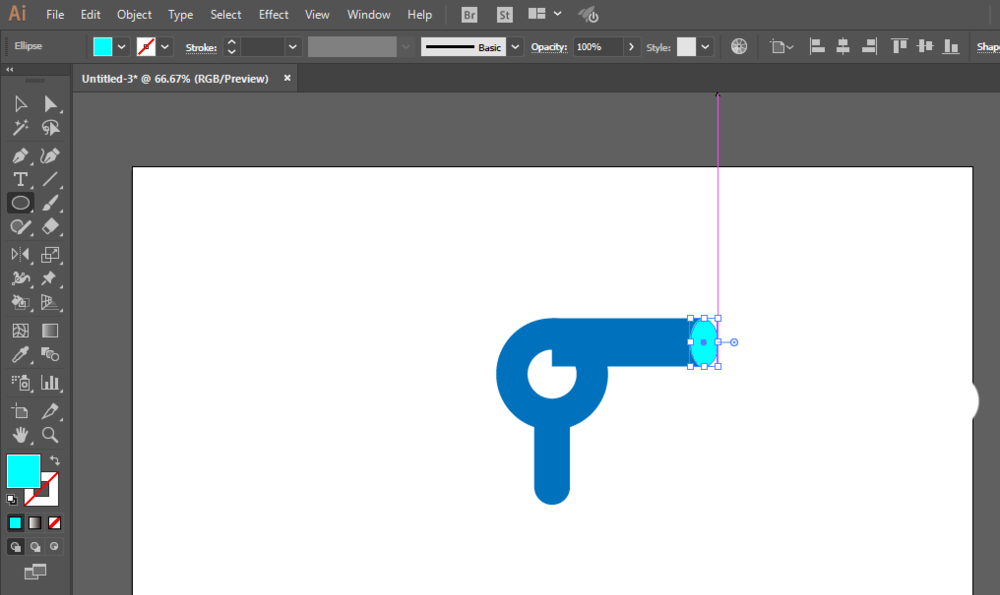
6、形状生成工具减去不要的部分,联合需要的部分。
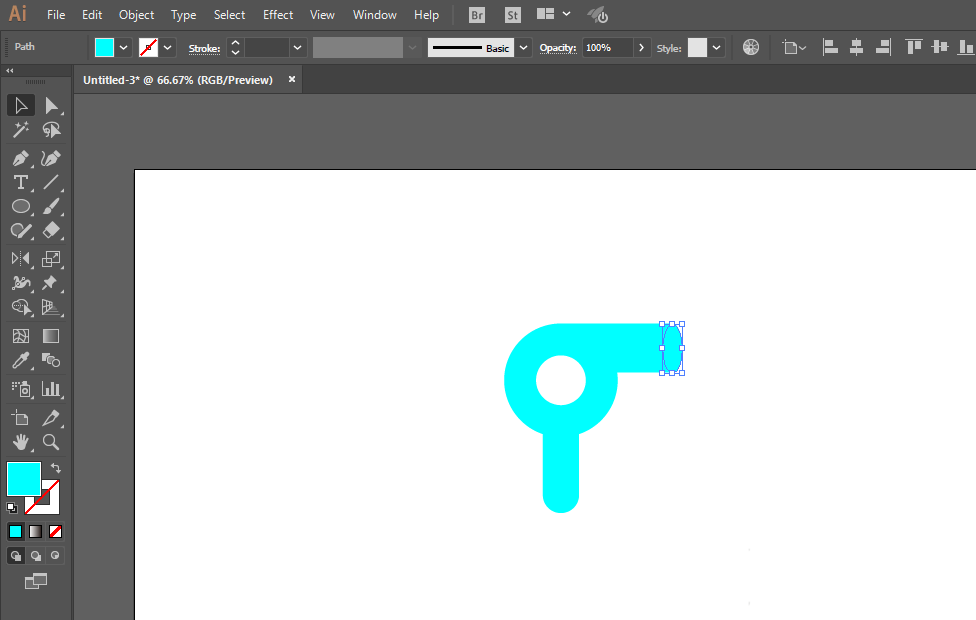
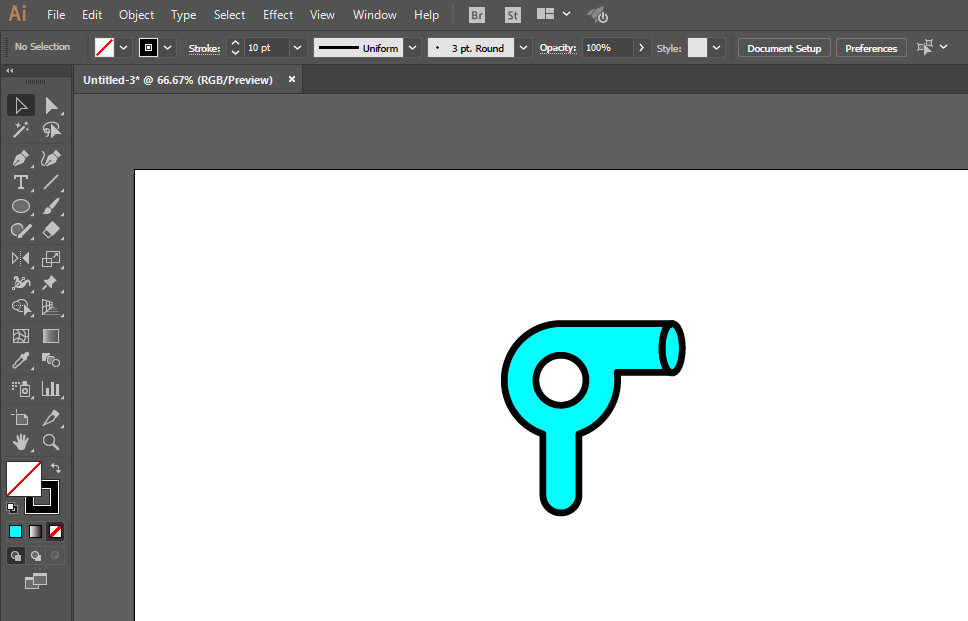
7、钢笔工具绘制风,并且添加阴影即可完成。
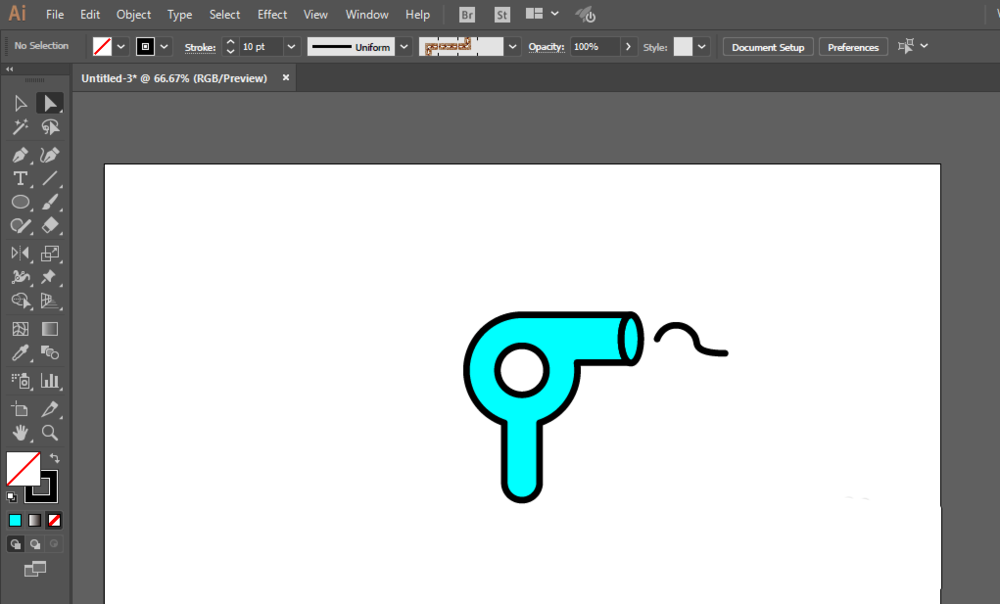
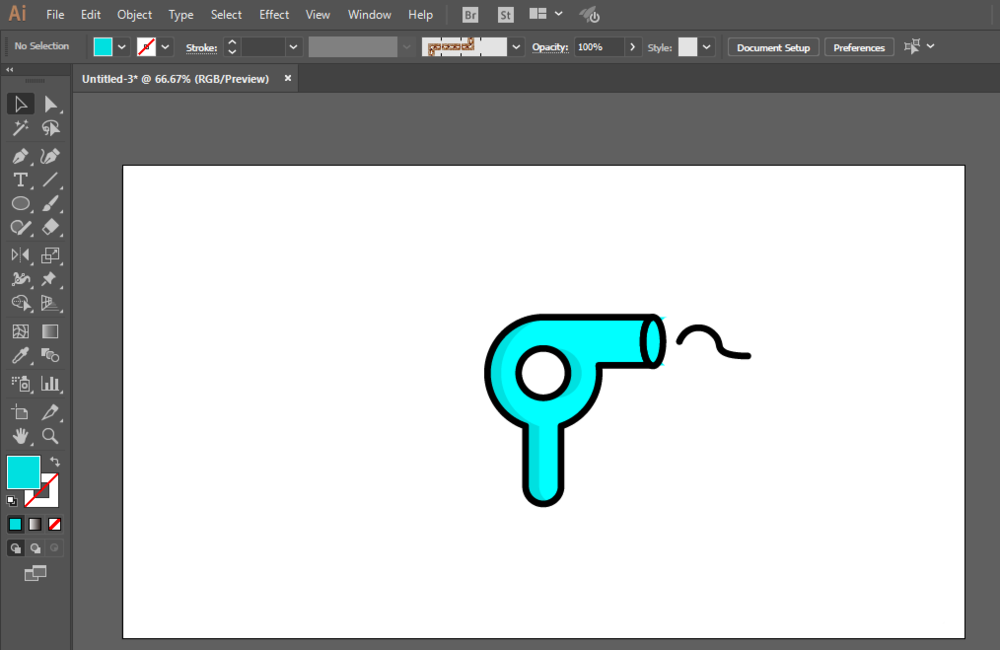
按照上文讲述的使用ai绘画出吹风机图标的具体操作步骤,你们是不是都学会啦!

今日为你们讲解的教程是关于ai软件的,今日在此就为大伙带来了使用ai绘画出吹风机图标的具体操作步骤,感兴趣的用户快去下文看看吧!

1、新建一个1280*720,颜色模式RGB的文档。
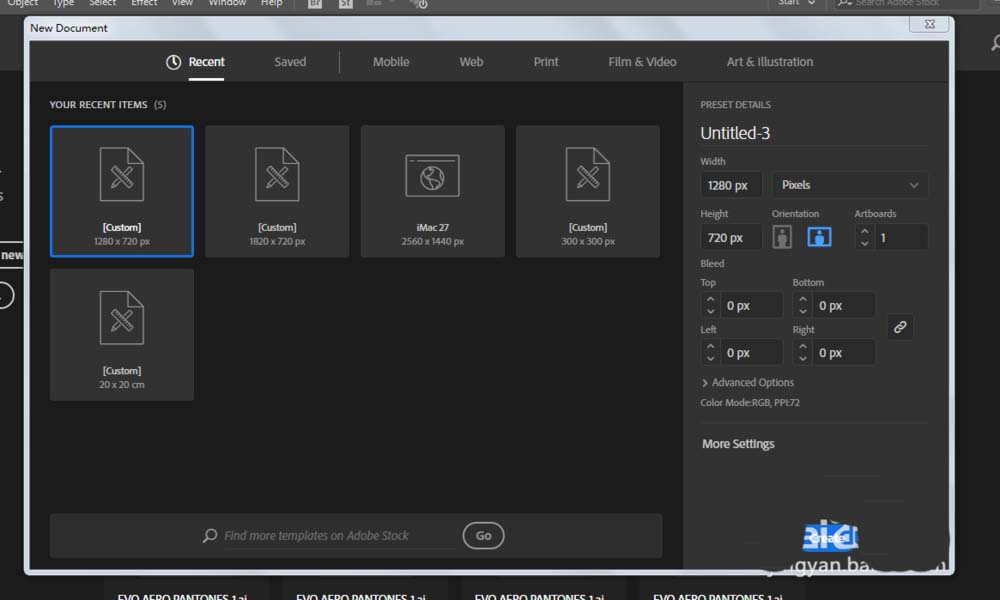
2、椭圆工具绘制两个圆形。
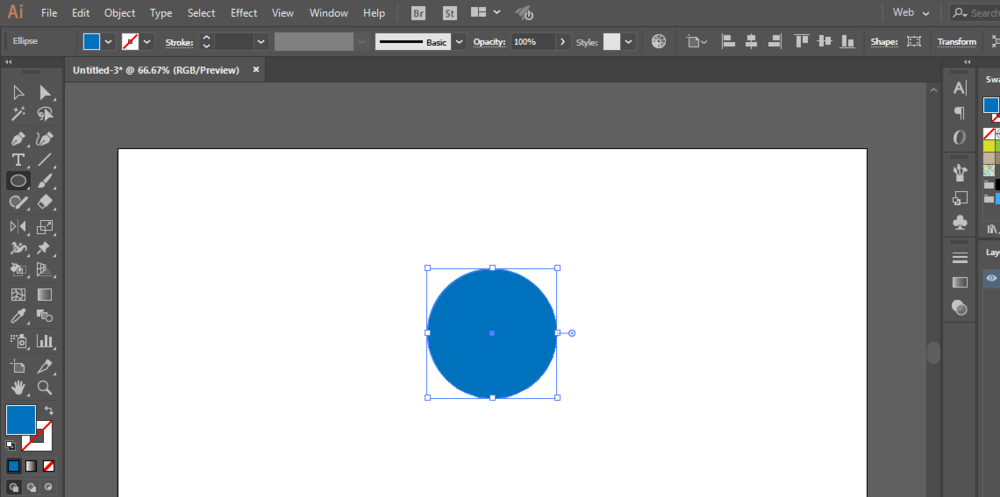
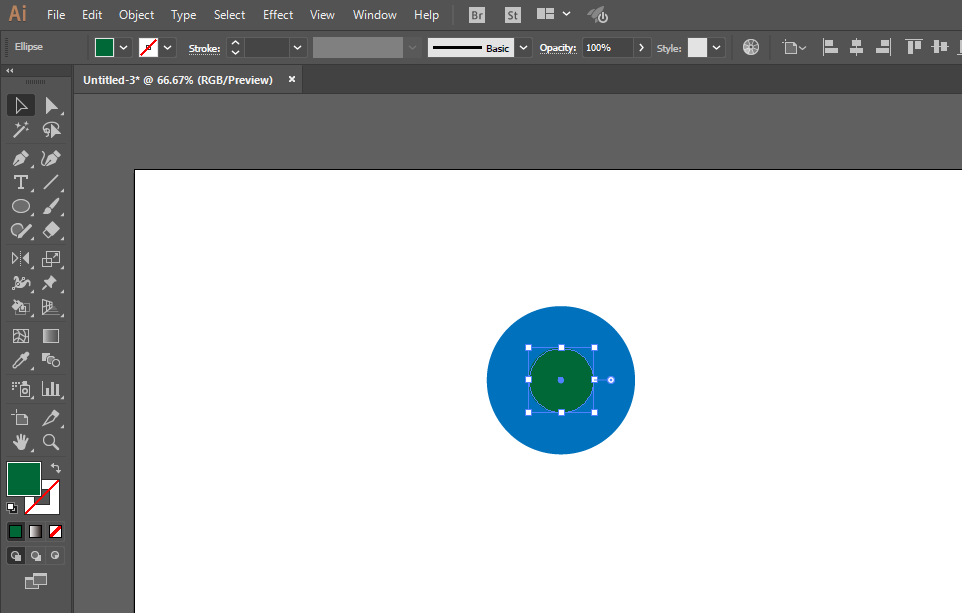
3、全选进行减去顶层处理。
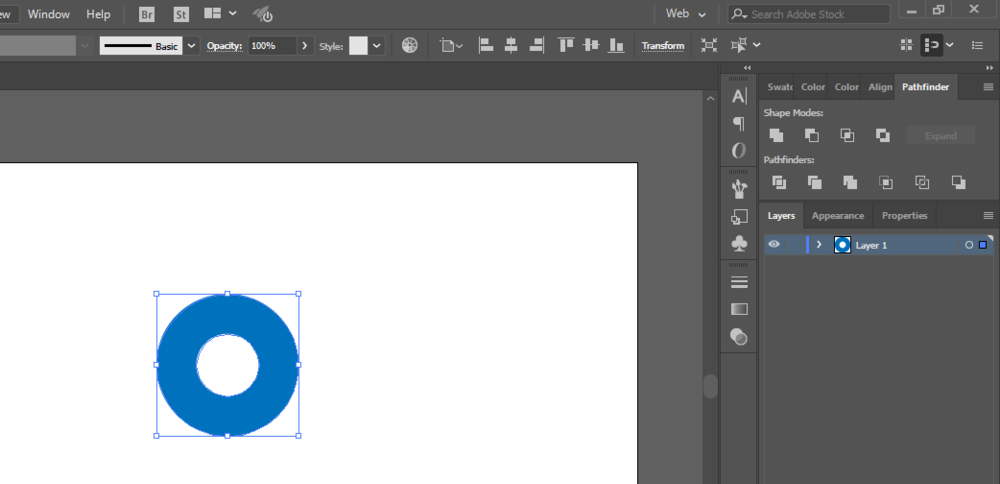
4、矩形工具绘制长方形,调整底部的锚点。
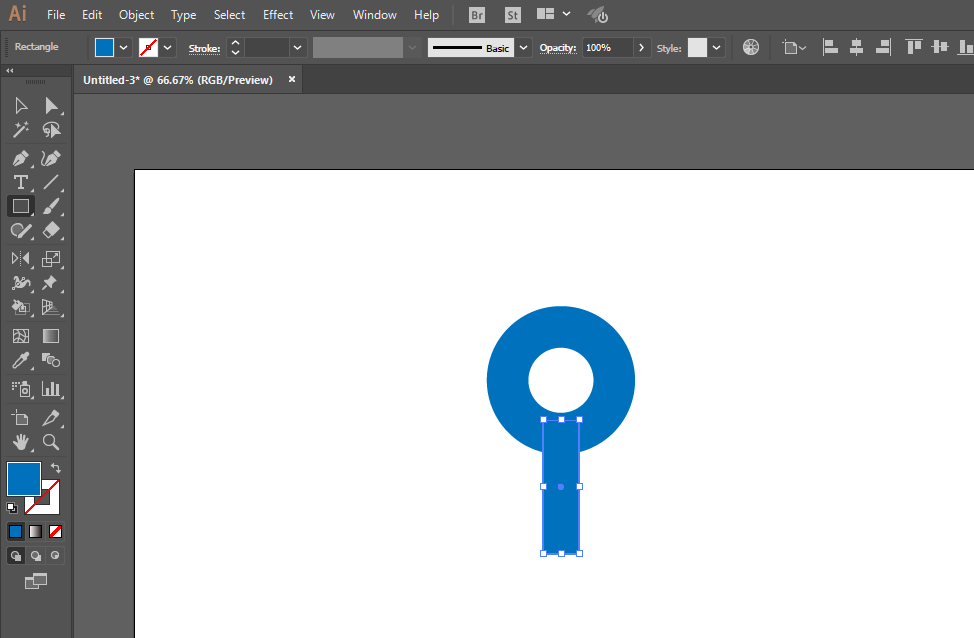
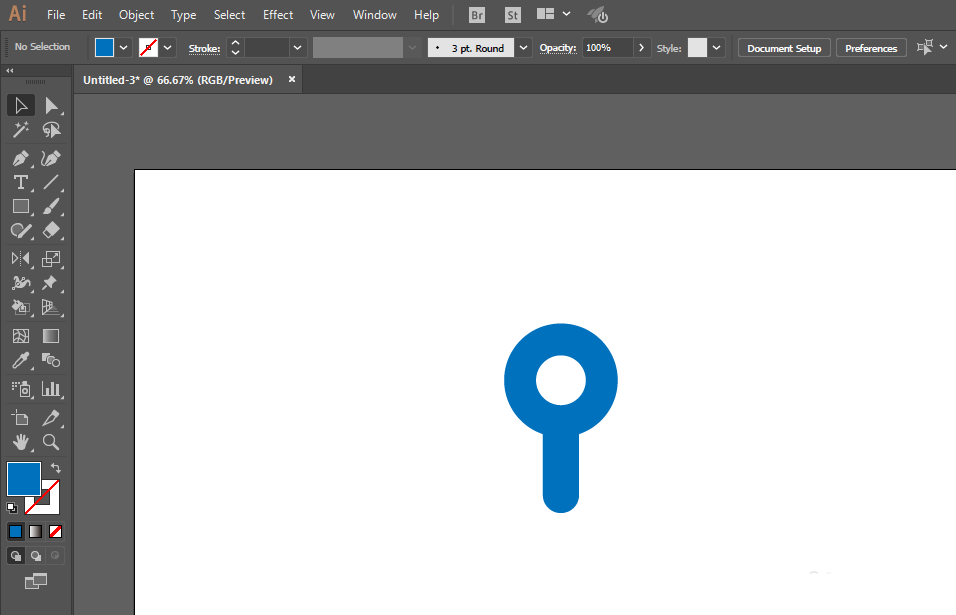
5、同样的方法并且联合椭圆工具绘制风筒口。
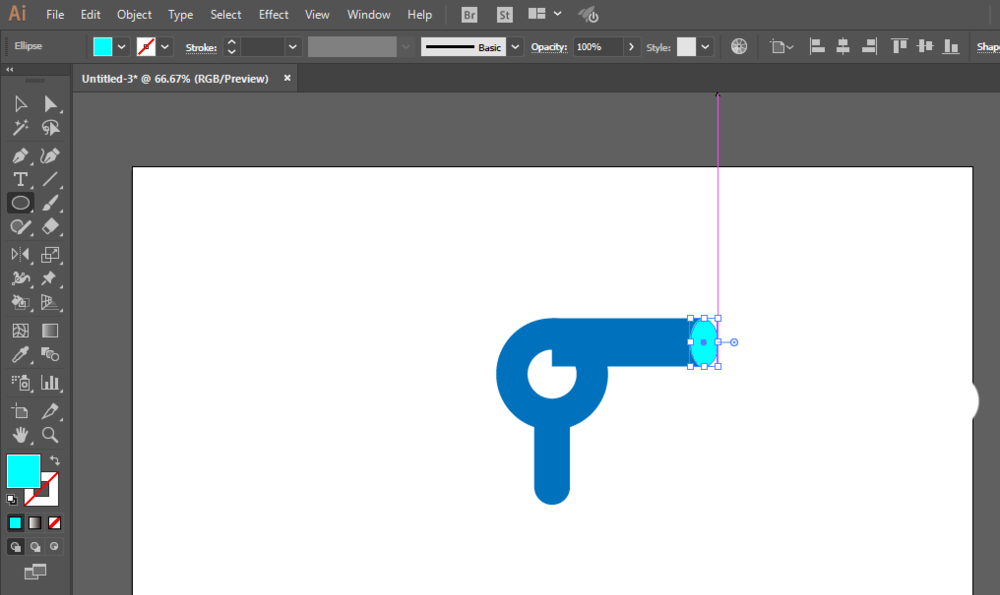
6、形状生成工具减去不要的部分,联合需要的部分。
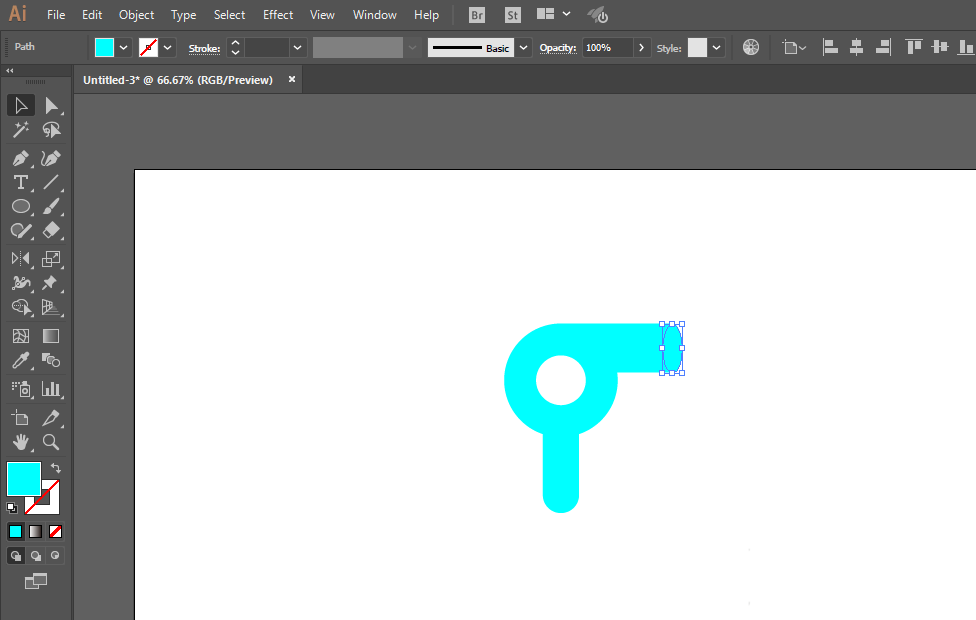
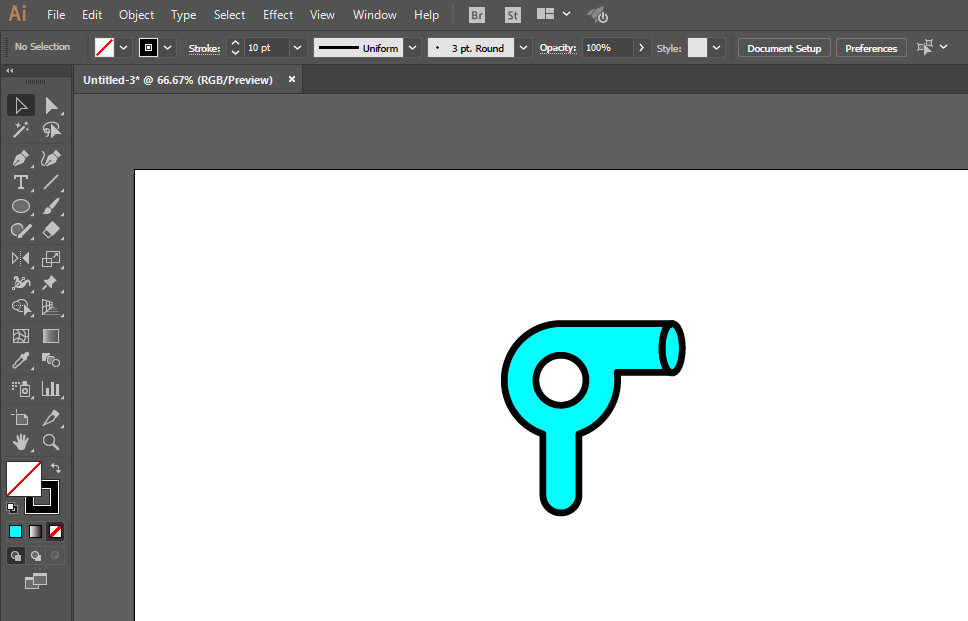
7、钢笔工具绘制风,并且添加阴影即可完成。
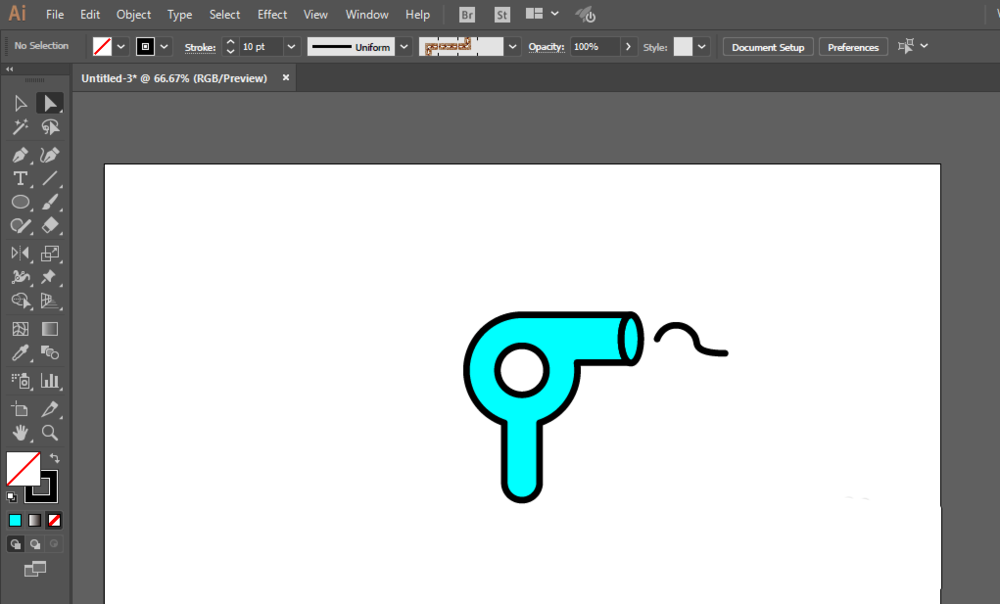
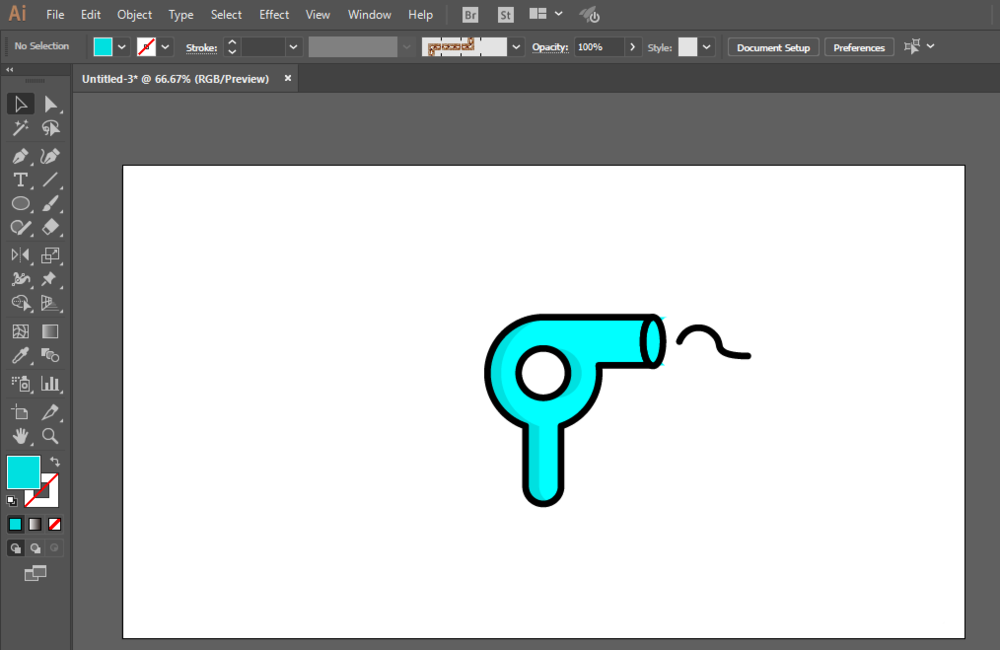
按照上文讲述的使用ai绘画出吹风机图标的具体操作步骤,你们是不是都学会啦!
相关文章:
网公网安备:皖ICP备2020019022号-8 Copyright ¢ 2020-2025 Powered by V1.8 All Rights Reserved 技术支持:乐呵呵网
声明:本站所有资源以学习为主
